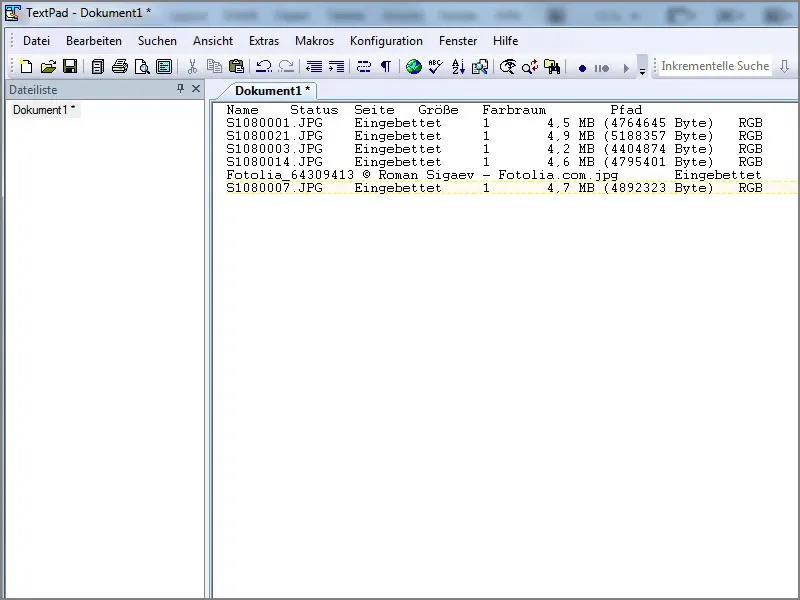I en tidligere triks har jeg vist hvordan det er mulig å eksportere alle stier, lenkeinformasjon osv. som er lagret i et skript.
Trinn 1
Noen er ikke så glade i skripter, så jeg har enda et triks å dele. Dere kan også eksportere informasjonen under Lenker.
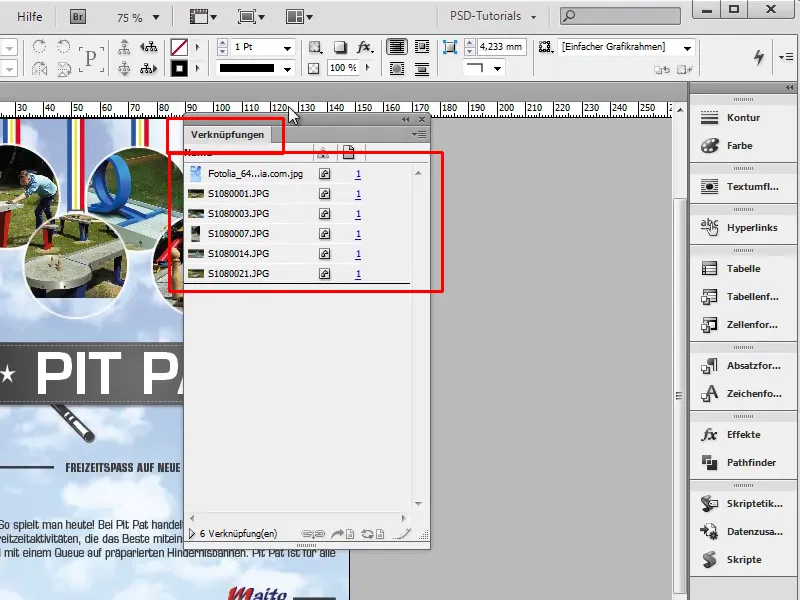
Trinn 2
Dere kan enkelt klikke på det lille menyikonet, og deretter har dere mange alternativer under Kopier informasjon.
Trinn 3
Først må jeg markere en fil og deretter kan jeg velge flere alternativer ved å trykke på Kopier informasjon, slik som Kopier full sti, Kopier sti i plattformstil, Kopier all lenkeinformasjon. Dette skal jeg gjøre nå.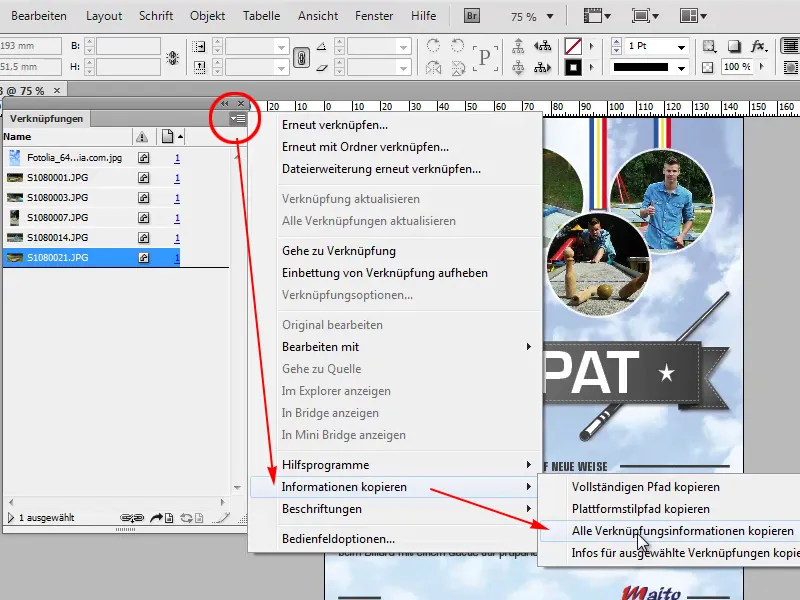
Trinn 4
Nå går jeg til en teksteditor, i mitt tilfelle TextPad, og limer inn innholdet fra utklippstavlen. Nå kan jeg se all informasjonen om filen.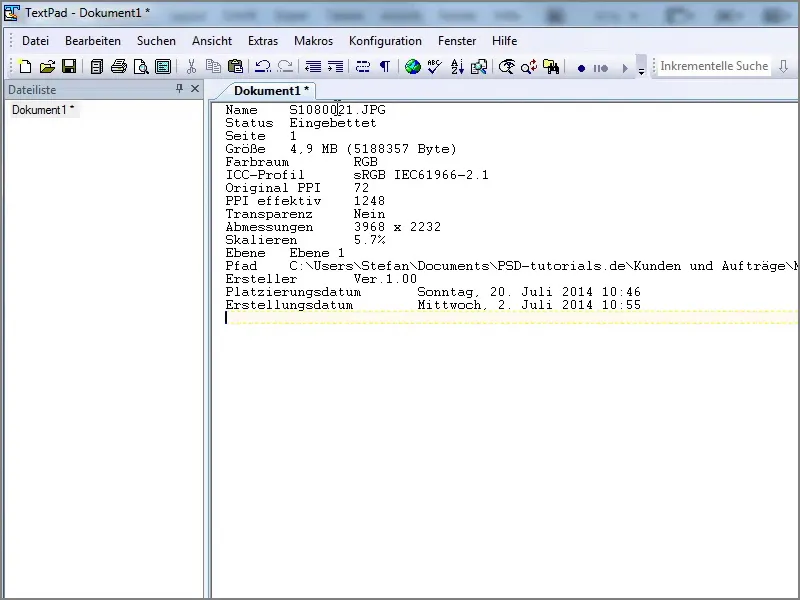
Trinn 5
Ikke dårlig, men kanskje jeg ønsker å vite informasjonen om alle filene. Derfor markerer jeg alle filene mens jeg holder inne Skift-tasten og deretter går til Kopier informasjon>Kopier informasjon for valgte lenker.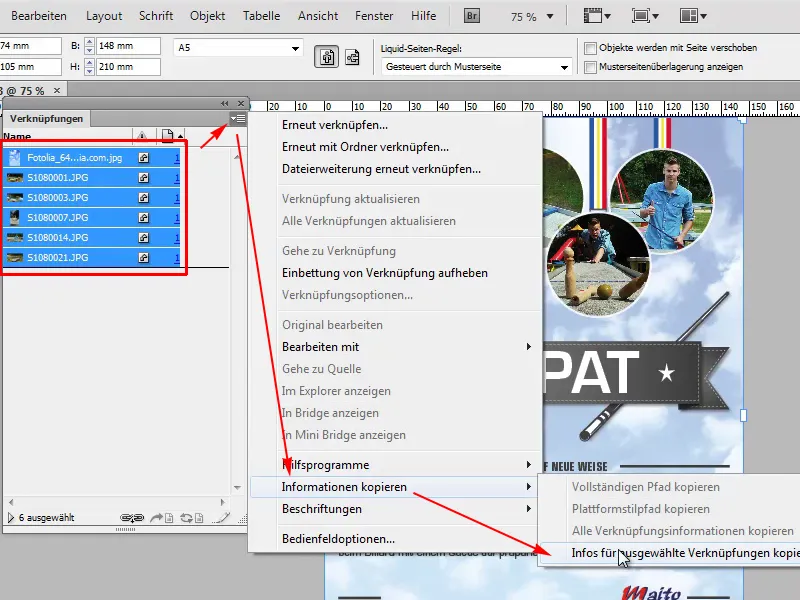
Trinn 6
Når jeg limer inn innholdet i TextPad, ser jeg imidlertid ikke like mye informasjon. Jeg ser bare filnavnet, statusen og siden.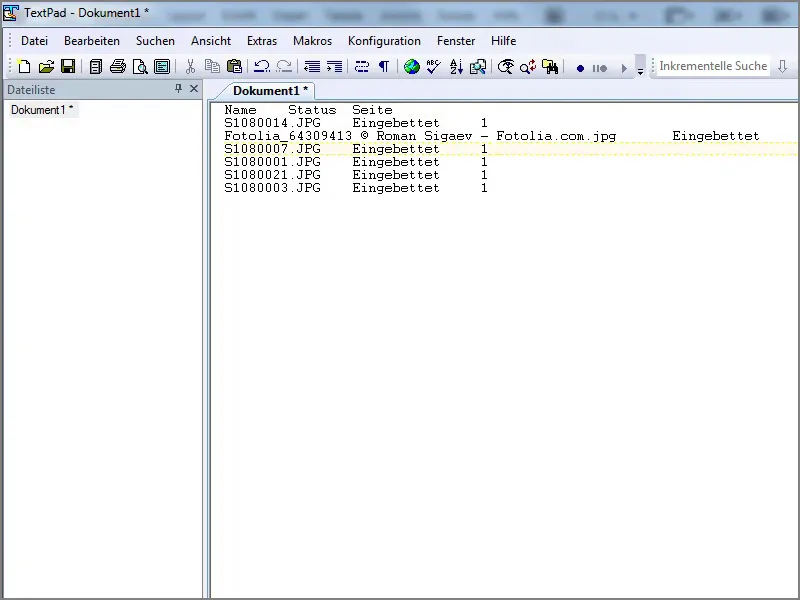
Trinn 7
Men jeg vil gjerne vite stien, oppløsningen og fargerommet. Hvordan kan jeg gjøre det? Det er ikke så vanskelig, jeg klikker på menyikonet igjen og velger Panelalternativer.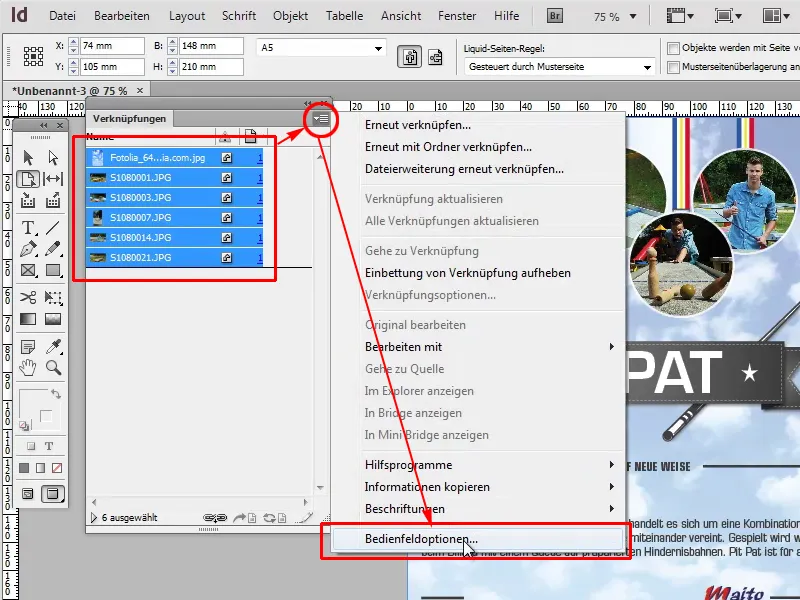
Trinn 8
Der kan dere velge alle interessante alternativer, som for eksempel Fargerom, Sti og Størrelse.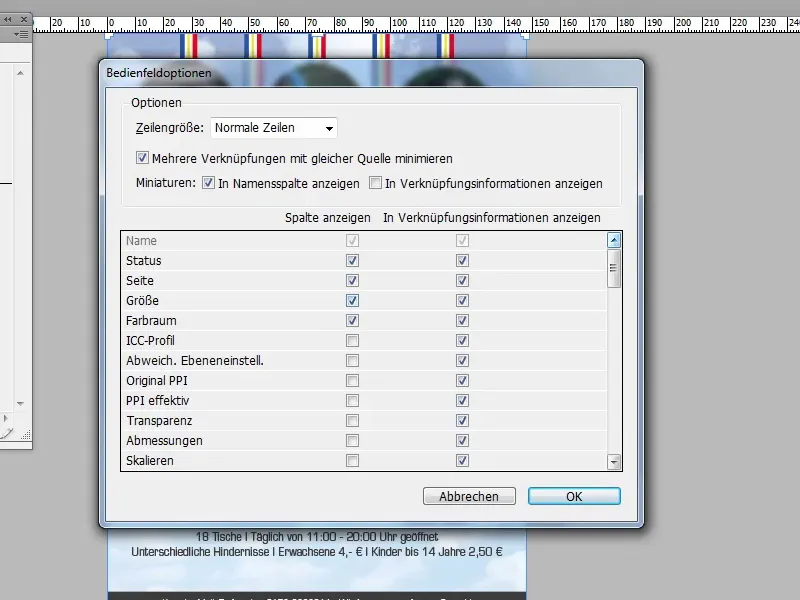
Trinn 9
Da ser dere at all informasjon allerede vises under Lenker.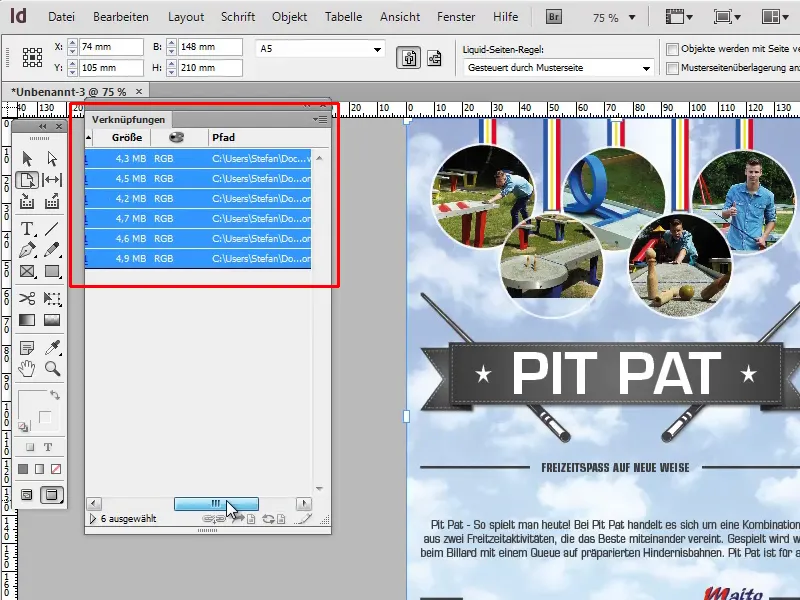
Trinn 10
Ved å gå til Kopier informasjon>Kopier informasjon for valgte lenker …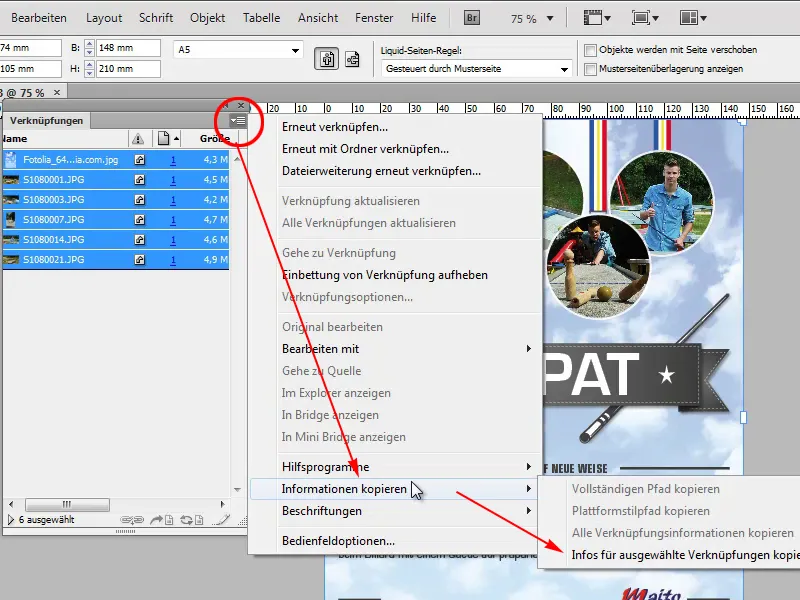
Trinn 11
… limer vi inn innholdet fra utklippstavlen til en teksteditor igjen og ser all informasjonen som er tilgjengelig.